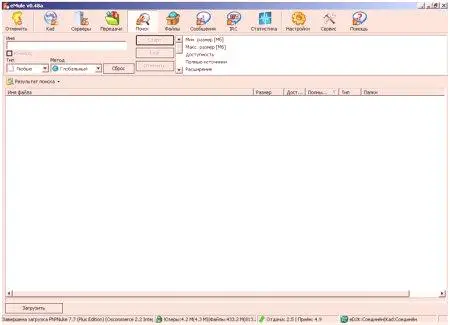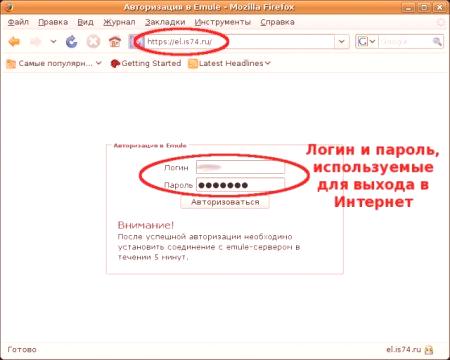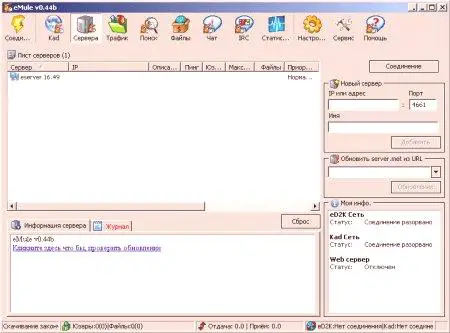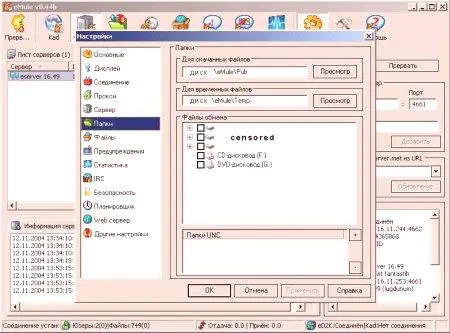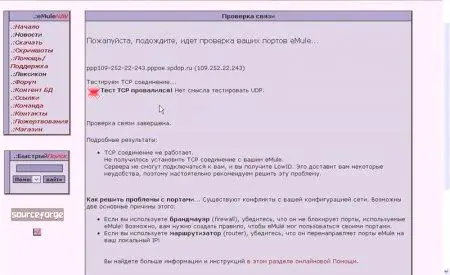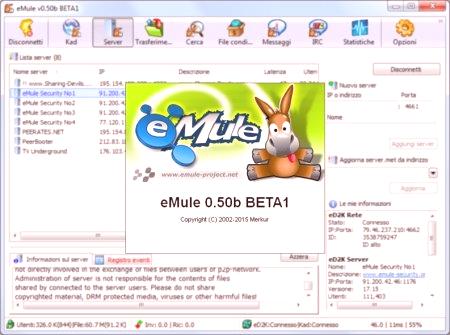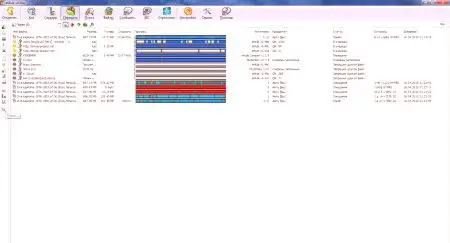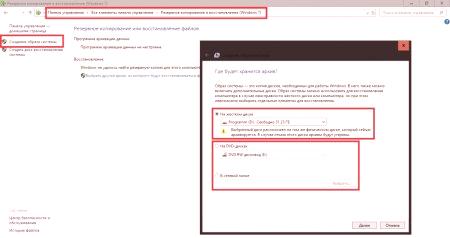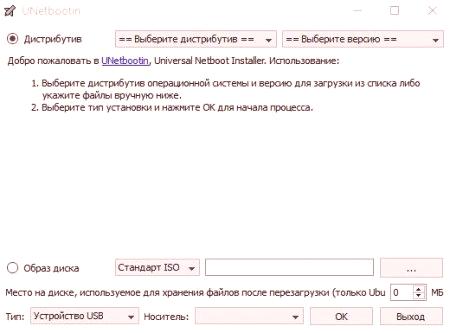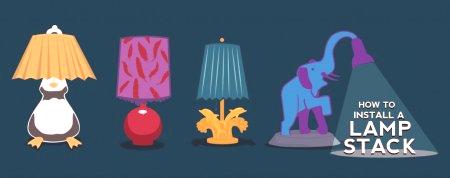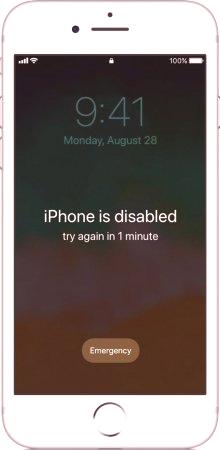Zamislite sljedeći scenarij: tvoj prijatelj računalo ima rijetku program koji vam je potrebno. Naravno, zapravo vraćanje datoteka putem e-maila ili bljesak voziti ga podijeliti. To možete učiniti preko bujica i slanje prijatelju A Link na izvor odakle je program bio primjer je preuzeto. No, što ako je zgodan program koji korisnicima nudi pristup u određenu mapu na računalu? To je dovoljno da bi vaše računalo trčanje jedan te isti program. Pa što? O eMule i njegovu okruženju smo detaljno opisati čitatelja na.
Što je to?
Što je eMul? Program koji omogućuje korisnicima mreže za pristup pojedinim mapama na udaljenom računalu. Iz njega druge osobe mogu učitati datoteke aplikacije, filmove, glazbu, foto arhiva i drugi. Osim toga, oni imaju pristup samo jednu mapu koju ste naveli. Slažem se, vrlo povoljno.
Govoreći znanstvenim jezikom, eMule - je klijent za dijeljenje datoteka i dokumenata u mrežama ED2K i Kad-(serverless ime file-sharing mreže, koji djeluje protokol Kademlia). Netko je već bio upoznat s konfiguriranjem eMule, netko nepoznat čak i ime programa. Imajte na umu da danas, kao što je dijeljenje datoteka nije jako popularna. Korisnici su poznati torrent klijenata, rad s BitTorrent protokola. Ajmo usporediti te mreže.
za eMule kabla
Glavne plus bujičnjaci programi koji se koriste protokolomogućuje brže učitavanje datoteka od ED2K mreža. Međutim, u potonjem se nalaze vrlo rijetke i vrijedne datoteke. Ali mreža Kad je brža. Treba napomenuti da u njemu nema poslužitelja. U biti, svaki klijent ovdje služi kao mali izvor-poslužitelj koji radi na Kademlia mreži. Postavljanje eMule će vam omogućiti da na svom računalu pronađete ako ne i alternativu uobičajenim torrent klijentima, onda sigurno zaslužuju dodatak. Pogledajmo kako app procjenjuju njegovi neposredni korisnici.
Osvrti programa
U vezi s povratnim informacijama o programu, identificiraju se sljedeće prednosti:
potpuno besplatna aplikacija koja je slobodno dostupna; prag visoke pouzdanosti - programu se vjeruje više od 10 godina; mogućnost izrade različitih datoteka dostupnih za preuzimanje; Jednostavna instalacija i konfiguracija programa eMule.Posljednja je točka detaljnije rastaviti.
Preuzimanje programa
Prije nastavljanja s postavljanjem programa eMule, program se mora preuzeti. Postoji nekoliko načina.
Službena web stranica eMule. Najsigurnija opcija. Instalacijska datoteka "teži" 23 MB. Postoji verzija sa sučeljem na ruskom jeziku, potpuno besplatna. Ogledalo službene stranice. Verzija koja podržava ruski jezik "teži" 32 MB. Ostali internetski resursi. Ovaj put treba odabrati samo ako ste sigurni u pouzdanost izvora. Instaliranje programa
Počnimo rastavljanje eMule postavke za instalaciju klijenta. Ako ste odabrali izvorslužbene stranice, onda bi trebali ići na stranicu za preuzimanje programa i preuzeti "Installer v".
Spremite datoteku za instalaciju na računalo. Pogodno je da će instalacijski program uključiti podršku za sve jezike. Kada ga pokrenete, samo trebate odabrati pravu. Prilagođavanje klijenta eMule, o čemu smo razgovarali - jednostavno je. Pokrenite instalacijsku datoteku (dvaput kliknite lijevom tipkom miša na njenu ikonu). Otvara se zadani instalacijski čarobnjak:
Odaberite jezik dijaloškog okvira s aplikacijom. Pročitajte i prihvatite ugovor o licenci za daljnji rad s aplikacijom. Kliknite na "Next" u novim prozorima programa. Pričekajte poruku o uspješnoj instalaciji na računalu. To je sve!Konfiguracija kupca
Evo vodiča za instalaciju i konfiguraciju za eMule. Proces ne traje puno vremena, jer je potrebno sami izmijeniti vrlo mali dio automatski postavljenih parametara. Da biste se prebacili na postavke programa, jednostavno kliknite odgovarajuću ikonu na alatnoj traci klijenta. A onda ćemo analizirati što se preporuča promijeniti u svakom dijelu parametara.
Osnovne postavke. Poništite potvrdni okvir "Prikaži čuvar zaslona" i "Provjeri novu verziju programa". Ove opcije su od velike koristi, stoga ih nemojte preopterećivati računalom. Zaslon. Ako se vaše računalo ne može nazvati moćnim, vrijedno je istaknuti kvačicu "Ušteda resursa uređaja". Također možete konfigurirati klijenta tako da ne pohranjuje vašu povijest pretraživanja. Da biste to učiniliponištite potvrdni okvir "Automatsko popunjavanje". Zatim odaberite poništavanje povijesti. Povezivanje. Postavljanje eMule veze jedan je od najvažnijih. Ako imate brzu internetsku vezu, prihvatite i pošaljite podatke pravom brzinom. Možete odrediti i velike parametre. Na primjer, u pregledima se korisnicima savjetuje da za prijem i prijenos postavljaju vrijednost od 9999 Mbps. Na taj način kupcu dajete brzinu bez ograničenja. Ako je potrebno, postavite ograničenje prijenosa: 100-300 Kbps će biti dovoljne veličine. Ograničenje spajanja. Još jedan vrijedan savjet: staviti "Max. Izvor /datoteka" - 800 u "Ograničenja veza" - također 800. Što će dati? Klijent će učitati dokumente i datoteke na najvećoj mogućoj brzini. U mreži Kad, na primjer, ova vrijednost može u potpunosti konkurirati brzini bujica. Međutim, vrijedi shvatiti da uz velike brzine preuzimanja eMule koristi mnogo resursa na vašem računalu. Konfiguracija porta eMule je automatska. Nadalje ćemo ispitati njegove značajke. Poslužitelj. Možete otići u odjeljak "Popis" i samostalno mu dodati adrese određenih poslužitelja. No, kako sami korisnici ističu, neki koriste ovu priliku. Mape. Ovdje možete odabrati direktorij za preuzimanje trajnih i privremenih dokumenata. Datoteke. Korisna opcija "Video Player". Ako ovdje navedete put do video playera, moći ćete gledati filmove i druge videozapise prije preuzimanja datoteke koja je vrlo prikladna. No, kvačica "Make a copy" je najbolje ukloniti: ovisno o tomeod veličine učitavanja dokumenta, taj proces može biti vrlo dugačak. "Pokušaj preuzimanja dijelova za pregled" - upitna opcija opcija. Zapravo, omogućuje vam korištenje video playera za prikaz datoteka koje nisu u potpunosti preuzete. Međutim, ako ova stavka nije označena, pregled će i dalje ostati dostupan. Možda će biti korisno koristiti opciju "Nakon što je datoteka pauzirana, sljedeća". Što to znači? Nakon što klijent preuzme datoteku, automatski će početi preuzimati sljedeće (sljedeće). Ostali parametri. Ovdje možete smanjiti opterećenje na lokalnom tvrdom disku. Dovoljno da označite "Uzmi mjesto za punu datoteku".Kao što praksa pokazuje, rekonfiguracija tih parametara sasvim je dovoljna za normalan rad klijenta.
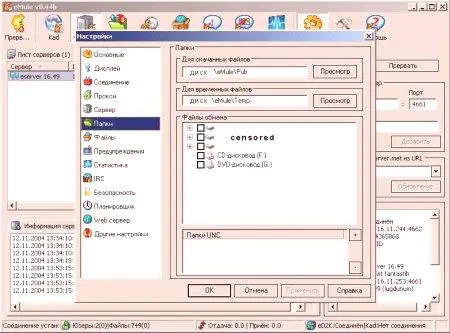
Postavljanje usmjerivača
Mnogi korisnici su također zainteresirani za postavljanje usmjerivača za eMule. Da biste to učinili, trebate koristiti upute za vaš uređaj. Usmjerivač ima kontrolno sučelje na 23 ili 80 portu. Kroz njih i postoji postav za rad s klijentom.
Problemi s otvaranjem portova
Otvaranje portova eMule (usput rečeno, Torrent također ima sličan nedostatak) uzrokuje probleme klijentima. Ukratko razmotrimo kako ih popraviti. Dakle, s lokalnim problemima s otvaranjem eMule portova, važno je učiniti sljedeće.
Problem je povezan sa statusom Low-id koji svaki korisnik prima kada su komunikacijski portovi netočni i pogrešno dodijeljeni. Prema zadanim postavkama, klijentkoristi TCP 4672 i UDP 4672. Međutim, oni mogu biti zatvoreni od strane pružatelja usluga, tako da će prozor prikazati druge informacije po imenu. Idite na dnevnik klijenta (u istoj kartici "Poslužitelji"). Poslužitelji s kojima je veza već instalirana bit će označeni plavom bojom. U njihovom pogledu, vidimo zadanu konfiguraciju za portove - 4672. Također, označeni su "Kad" i "eD2K".
Za provjeru veze idite na karticu "Port Test". Bit ćete preusmjereni na preglednik. Ako su portovi otvoreni, dobit ćete zaključak o uspješnom završetku testa. Sada možete podesiti sve ostale postavke prema vašim željama. Uključujući i vežući ih na maksimalnu brzinu njihovog internetskog kanala.Brzina prijenosa podataka
Ako se vratite na povratne informacije korisnika, vidjet ćemo da mnogi bilježe nisku brzinu preuzimanja datoteka u eMuleu. Je li to? Doista, ako je datoteka na mreži nije osobito popularan, ima nekoliko izvora, a visoka brzina preuzimanja dokumenta ne bi trebala čekati. A ako, naprotiv, veliki broj izvora, onda postoji pristojan stopa (pogotovo kada koristite Kad-mreže).
Važan aspekt. Nakon što vam mreža bude dostupna odmah nakon instalacije i konfiguriranja klijenta. U početku će se datoteke prenijeti s sporijim ED2K. Početak rada Kad je jednostavan: učitajte malu datoteku putem ED2K. Nakon ove jednostavne operacije, mogućnost prijenosa podataka putem mreže velikih brzina odmah će postati dostupna. Imajte na umu da u Kad i eD2K mrežama zaOcjenjuje se svaki klijent. Što više informacija daje korisnik drugim osobama na mreži, to je veća brzina preuzimanja podataka za sebe, manje će očekivati preuzete informacije.
Gdje se mogu dobiti poslužitelji za eMule?
Da, popis poslužitelja se automatski instalira na klijentu. Međutim, ne rade svi. Neki korisnici primjećuju da u njihovom slučaju nijedan poslužitelj nije funkcionirao. Što učiniti u ovom slučaju?
Najprije koristite poslužitelje web-mjesta eMule. Da biste to učinili, kopirajte adresu u nastavku: http://sites.google.com/site/ircemulespanish/descargas-2/server.met?attredirects=0&d=1. Zatim slijedite ove upute:
Idite na klijenta "Prilagođavanje", otvorite odjeljak "Poslužitelji". Pogledajte stavku "Update server.met from URL". U odgovarajuće polje umetnite ovu adresu članka. Kliknite Osvježi.To je sve, učitali ste nove poslužitelje klijentu. Onda je sve jednostavno: kliknite gumb "Poveži". Prije nego što ćete imati gotovo trenutnu vezu s ED2K mrežom.
Traženje datoteka pomoću klijenta
Povezani smo s mrežom. Stoga je vrijeme za početak, zašto smo se potrudili pronaći prave datoteke na mreži. Ovdje je sve vrlo jednostavno:
pokrenite klijenta, idite na karticu "Traži"; U okvir za pretraživanje unesite ključnu riječ ili frazu da biste pronašli datoteke; Ako je broj rezultata označen, kliknite gumb "Više". Način pretraživanja najbolje je odabrati "Global" ili "Automatic".Kao što smo već primijetili, moguće je prvo pretraživanje i preuzimanjesamo putem ED2K mreža. Tada postaje dostupan i pretražuje Kad. Da biste ga koristili, označite stavku "Kad-network". Dobit ćete više rezultata, više izvora i brže učitavanje.
Preuzimanje datoteka putem eMule
Dakle, pronašli ste traženu datoteku. Učinkovito (bez preopterećenja računala i klijenta) možete preuzeti do 10 dokumenata istovremeno. Imajte na umu da preuzimanje možda neće početi odmah, ali nakon minute ili dvije. Kao i kod torrent klijenata, možete vidjeti status prijenosa u eMule. Da biste to učinili, jednostavno idite na karticu "Transfer": ovdje će biti imena preuzetih datoteka, njihova veličina i napredak. Naravno, klijent može "ubrzati" simultano preuzimanje i desetke datoteka! Ali ako to negativno utječe na performanse vašeg računala, onda možete lagano "usporiti" proces. U postavkama pronađite stavku "Kada je datoteka dovršena, uklonite sljedeću iz pauze". Zaustavite sva preuzimanja ovdje. Zatim ponovno pokrenite deset njih. Čim se prva datoteka preuzme, preuzimanje će početi 11. i tako dalje.
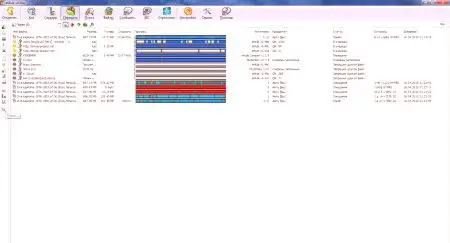
Sada znate potrebne informacije za instaliranje i konfiguriranje eMule. Kao što ste vidjeli, to je prilično jednostavan proces za običnog korisnika računala. Dovoljno je da sami promijenite nekoliko parametara kako biste započeli normalan rad s programom. Često korisnici imaju problema s postavljanjem usmjerivača, otvaranjem portova, brzinama povezivanja. Međutim, oni su rješivi - samo trebamo razumjeti osnove eMule.